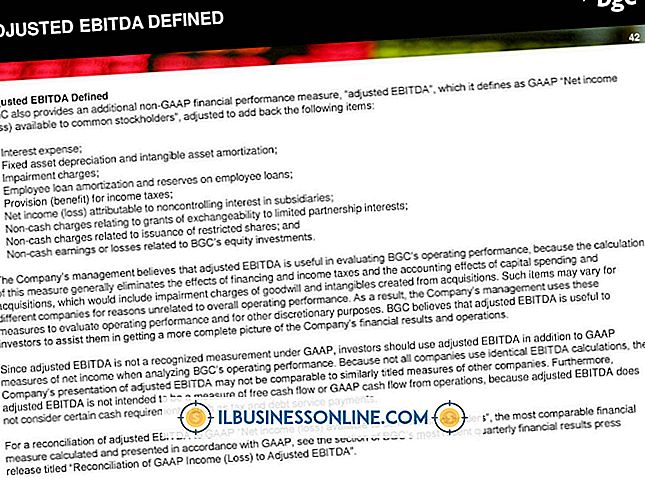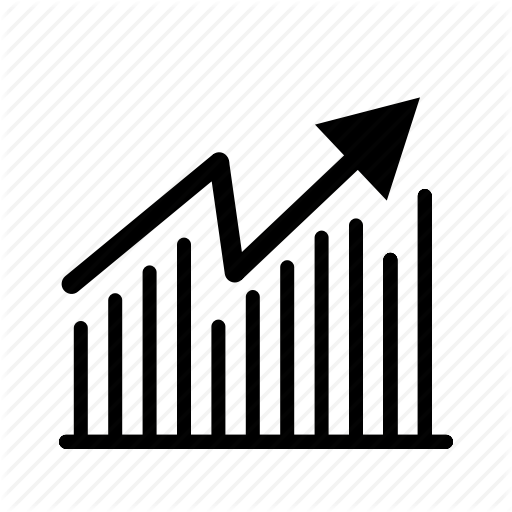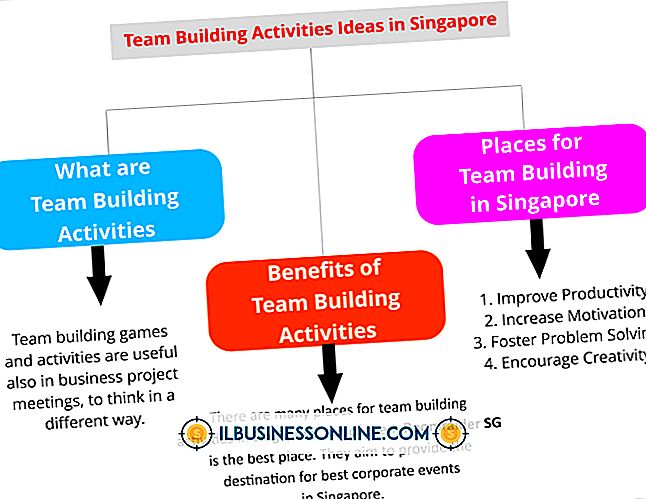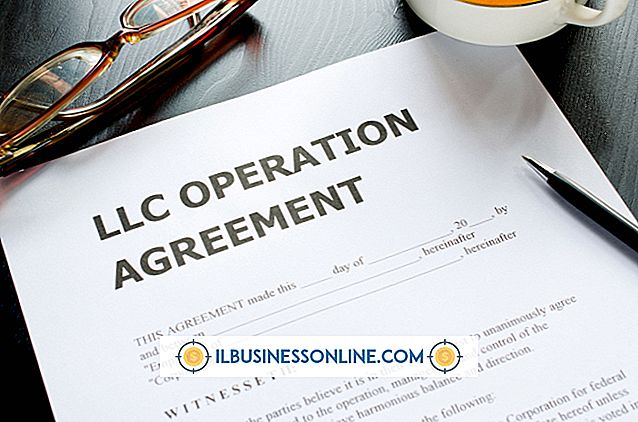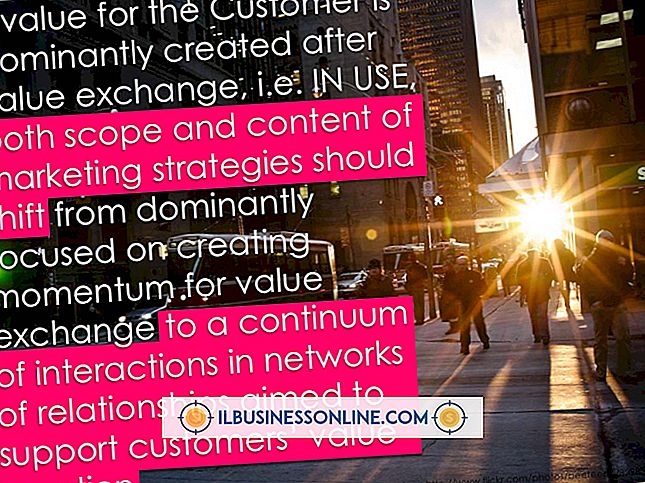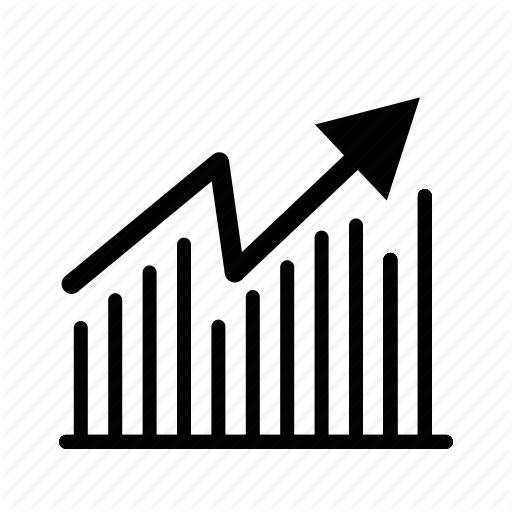Cara Mengelompokkan Aplikasi Menu Mulai pada Windows 7

Mengelompokkan aplikasi penting perusahaan Anda pada Start Menu dapat membuatnya lebih mudah untuk menemukan dan mengakses program penting atau yang sering digunakan. Jika Anda secara teratur menggunakan perangkat lunak pengedit foto yang dikembangkan oleh berbagai perusahaan, misalnya, Anda dapat mengelompokkan aplikasi-aplikasi ini bersama di satu tempat di Start Menu untuk akses mudah. Di Windows 7, manfaatkan program Windows Explorer untuk membuat grup program baru di Start Menu Anda. Grup adalah folder tempat Anda dapat menyeret pintasan aplikasi yang ada.
1.
Klik tombol "Start", klik kanan "All Programs" dan kemudian klik "Open" atau "Open All Users" pada menu pop-up yang muncul. Mengklik "Buka" memungkinkan Anda untuk mengubah menu Mulai hanya untuk akun pengguna pribadi Anda. Jika Anda ingin mengubah menu Mulai untuk semua pengguna di komputer Anda, klik "Buka Semua Pengguna" sebagai gantinya.
2.
Klik tombol "Folder baru", masukkan nama untuk folder baru Anda dan kemudian tekan "Enter." Jika Anda ingin membuat grup untuk aplikasi foto, misalnya, beri nama folder Anda Photo Apps. Ulangi langkah ini untuk setiap grup baru yang ingin Anda buat.
3.
Seret dan lepas item menu Mulai ke dalam grup yang Anda inginkan muncul. Anda dapat menarik dan melepas item dari direktori menu Start yang ada sama seperti Anda akan file atau folder lain.
4.
Tutup Windows Explorer saat Anda selesai.
5.
Klik tombol "Start" dan gulir ke menu "All Programs" untuk memverifikasi bahwa grup Anda muncul sesuai keinginan.
Peringatan
- Informasi dalam artikel ini berlaku untuk komputer yang menjalankan sistem operasi Windows 7. Ini mungkin sedikit berbeda atau signifikan dengan versi atau produk lain.